NI-DAQmx 드라이버는
NI 웹 사이트에서 다운로드할 수 있으며,
NI-DAQmx Python 문서는 Python 지원을 설치하는 방법을 설명합니다. nidaqmx Python 패키지에 대한 문서는
NI Github Sit에서 호스팅됩니다. 여기에는 모든
nidaqmx Python 예제 프로그램과
함수 정의가 포함됩니다.
Python 및 NI-DAQmx Python API를 설치합니다.
- Python을 다운로드합니다.
- Python을 설치합니다.
- 여기 ez_setup.py 소스 코드 페이지로 이동하십시오.
- 모든 것을 복사하여 새 메모장 파일에 붙여 넣습니다.
- ez_setup.py라는 이름으로 접근하기 쉬운 위치에 메모장 파일을 저장합니다.
- 관리자 권한으로 Windows 명령 프롬프트를 엽니다.
- cd 명령을 사용하여 ez_setup.py 파일을 저장한 디렉토리로 이동하십시오.
- 디렉토리에서 ez_setup.py를 입력하고 Enter키를 누릅니다.
- Python 설치 폴더의 스크립트 폴더로 이동합니다. 예 : C:\Program Files(x86)\Python36-32\Scripts
- 컴퓨터 속성으로 이동한 다음 고급 시스템 설정을 선택합니다.
- 고급 탭에서 환경 변수를 클릭합니다.
- 시스템 변수 아래에서 PATH를 선택하고 편집을 클릭합니다.
- 변수 값에서 마지막에 위와 같이 세미콜론과 스크립트 폴더의 경로를 추가합니다. 예를 들어; C:\Program Files(x86)\Python36-32\Scripts를 추가합니다.
- 또한 환경 변수의 PATH에 python 폴더의 주소를 추가하십시오. 예를 들어, 끝에 추가하십시오; C:\Program Files(x86)\Python36-32
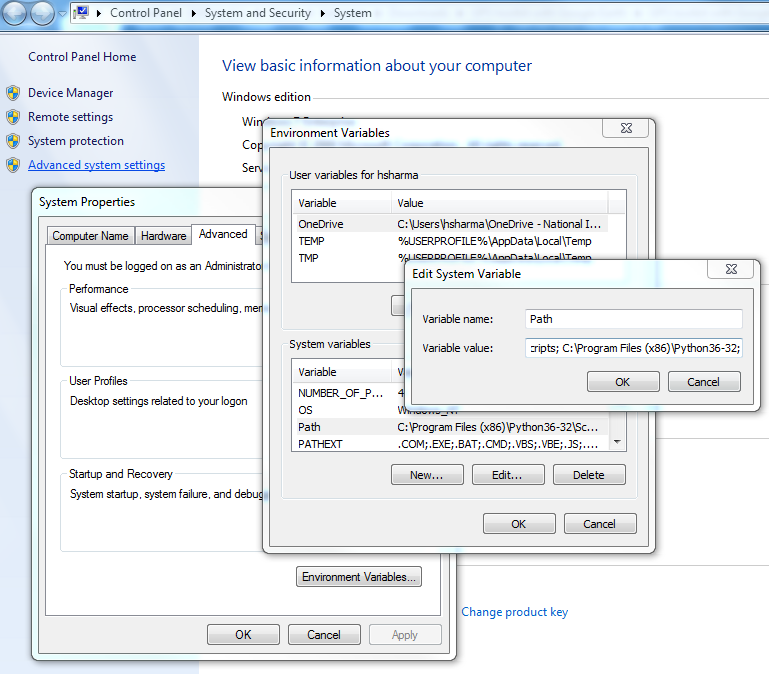
- 관리자 권한으로 Windows 명령 프롬프트를 엽니다.
- easy_install nidaqmx를 입력하십시오. nidaqmx python API 및 기타 종속성을 다운로드하고 설치합니다.
- Visual C ++ Build Tools를 설치하라는 오류 메시지가 표시되면 여기에서 다운로드하여 설치하십시오. 17단계를 다시 반복합니다.
nidaqmx로 Python 환경 테스트:
- IDLE (Python)을 엽니다.
- import nidaqmx를 입력하고 Enter 키를 누릅니다.
- nidaqmx.Task()를 task로 입력하고 Enter 키를 누릅니다.
- task.ai_channels.add_ai_voltage_chan("Dev1/ai0")을 입력하고 Enter 키를 누릅니다. Dev1은 컴퓨터에 연결된 장치의 이름입니다. 이 이름은 NI-MAX에서 찾을 수 있습니다. 이 이름이 일치하지 않으면 오류가 발생합니다. ai0은 데이터를 수집하는 데 사용할 채널 번호입니다. 이것이 올바른 채널 이름인지 확인하십시오.
- task.read()를 입력하고 Enter 키를 누릅니다.
- Dev1 장치의 AI0 입력에서 읽은 값을 볼 수 있어야 합니다.
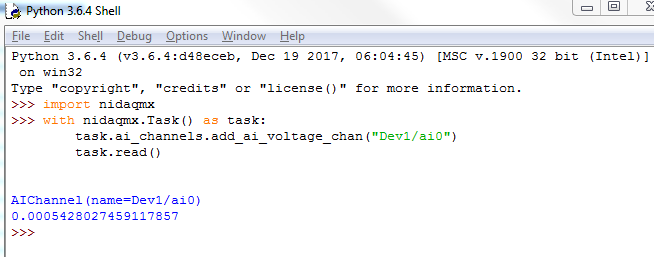
추가 정보
이미 Python과 NI-DAQmx Python API를 설치했지만 설치 절차가 올바르게 진행되지 않았다고 생각되면 다시 설치할 수 있습니다.
재설치 순서:
- Python Interpreter 또는 Python IDLE를 엽니다.
- import os를 입력하고 Enter를 누르십시오.
- os.getcwd()를 입력하고 Enter 키를 누릅니다.
- 파이썬이 설치된 디렉토리를 제공합니다. 이 경로를 기록해 둡니다.
- 프로그램 제거로 이동하고 Python 및 Python Launcher를 제거합니다.
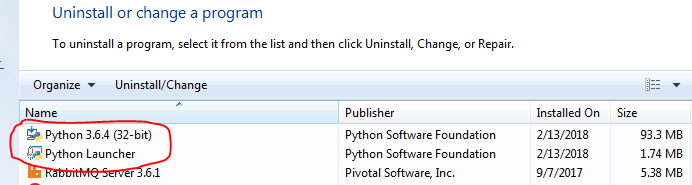
- 제거가 완료되면 4단계에서 기록한 폴더를 삭제합니다.
- 이제 설치를 새로 진행할 수 있습니다.